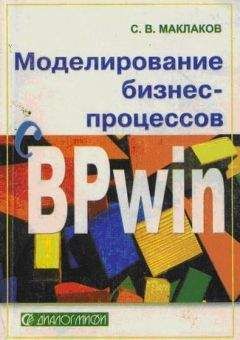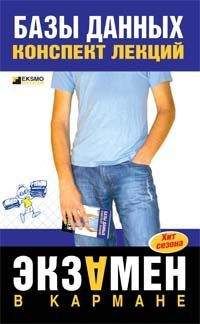Сергей Маклаков - BPwin и Erwin. CASE-средства для разработки информационных систем
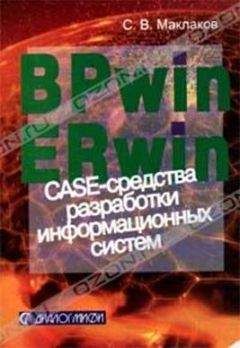
Скачивание начинается... Если скачивание не началось автоматически, пожалуйста нажмите на эту ссылку.
Жалоба
Напишите нам, и мы в срочном порядке примем меры.
Описание книги "BPwin и Erwin. CASE-средства для разработки информационных систем"
Описание и краткое содержание "BPwin и Erwin. CASE-средства для разработки информационных систем" читать бесплатно онлайн.
Книга представляет собой практическое руководство по созданию информационных систем с помощью CASE - средств фирмы PLATINUM technology - BPwin и ERwin. Она содержит описание методов структурного анализа и проектирования моделей данных в объеме необходимомдля практической работы. Подробно на конкретных примерах рассмотрено применение CASE - технологий и CASE - средств для автоматизации этапов анализа, проектирования и кодогенерации информационных систем. Книга предназначена как для специалистов в областиинформационных технологий (системных аналитиков, проектировщиков и администраторов баз данных), так и для студентов, изучающих основы системного анализа и проектирования информационных систем.
Рис. 1.25. Диаграмма дерева узлов
Для создания диаграммы дерева узлов следует выбрать в меню пункт Insert/Node Tree. Возникает диалог формирования диаграммы дерева узлов Node Tree Definition (рис. 1.26).
Рис. 1.26. Диалог настройки диаграммы дерева узлов
В диалоге Node Tree Definition следует указать глубину дерева - Number of Levels (по умолчанию 3) и корень дерева (по умолчанию - родительская работа текущей диаграммы). По умолчанию нижний уровень декомпозиции показывается в виде списка, остальные работы - в виде прямоугольников. Для отображения всего дерева в виде прямоугольников следует выключить опцию Bullet Last Level. При создании дерева узлов следует указать имя диаграммы, поскольку, если в нескольких диаграммах в качестве корня на дереве узлов использовать одну и ту же работу, все эти диаграммы получат одинаковый номер (номер узла + постфикс N, например AON) и в списке открытых диаграмм (пункт меню Window) их можно будет различить только по имени.
Диаграммы "только для экспозиции" (FEO) часто используются в модели для иллюстрации других точек зрения, для отображения отдельных деталей, которые не поддерживаются явно синтаксисом IDEF0. Диаграммы FEO позволяют нарушить любое синтаксическое правило, поскольку по сути являются просто картинками - копиями стандартных диаграмм и не включаются в анализ синтаксиса. Например, работа на диаграмме FEO может не иметь стрелок управления и выхода. С целью обсуждения определенных аспектов модели с экспертом предметной области может быть создана диаграмма только с одной работой и одной стрелкой, поскольку стандартная диаграмма декомпозиции содержит множество деталей, не относящихся к теме обсуждения и дезориентирующих эксперта. Но если FEO используется для иллюстрации альтернативных точек зрения (альтернативный контекст), рекомендуется все-таки придерживаться синтаксиса IDEF0. Для создания диаграммы FEO следует выбрать пункт меню Insert/FEO Diagram. В возникающем диалоге Create New FEO Diagram следует указать имя диаграммы FEO и тип родительской диаграммы (рис. 1.27).
Рис. 1.27. Диалог создания FEO-диаграммы
Новая диаграмма получает номер, который генерируется автоматически (номер родительской диаграммы по узлу + постфикс F, например A1F).
1.2.6. Каркас диаграммы
На рис. 1.28 показан типичный пример диаграммы декомпозиции с граничными рамками, которые называются каркасом диаграммы.
Рис. 1.28. Пример диаграммы декомпозиции с каркасом
Каркас содержит заголовок (верхняя часть рамки) и подвал (нижняя часть). Заголовок каркаса используется для отслеживания диаграммы в процессе моделирования. Нижняя часть используется для идентификации и позиционирования в иерархии диаграммы.
Смысл элементов каркаса приведен в табл. 1.2 и 1.3.
Таблица 1.2. Поля заголовка каркаса (слева направо)
Поле Смысл Used At Используется для указания на родительскую работу в случае, если на текущую диаграмму ссылались посредством стрелки вызова Autor, Date, Rev, Prpject Имя создателя диаграммы, дата создания и имя проекта, в рамках которого была создана диаграмма. REV-дата последнего редактирования диаграммы Notes 123456789 10 Используется при проведении сеанса экспертизы. Эксперт должен (на бумажной копии диаграммы) указать число замечаний, вычеркивая цифру из списка каждый раз при внесении нового замечания Status Статус отображает стадию создания диаграммы, отображая все этапы публикации Working Новая диаграмма, кардинально обновленная диаграмма или новый автор диаграммы Draft Диаграмма прошла первичную экспертизу и готова к дальнейшему обсуждению Recommended Диаграмма и все ее сопровождающие документы прошли экспертизу. Новых изменений не ожидается Publication Диаграмма готова к окончательной печати и публикации Reader Имя читателя (эксперта) Date Дата прочтения (экспертизы) Context Схема расположения работ в диаграмме верхнего уровня. Работа, являющаяся родительской, показана темным прямоугольником, остальные – светлым. На контекстной диаграмме (А-0) показана надпись ТОР. В левом нижнем углу показывается номер по узлу родительской диаграммы:Таблица 1.3. Поля подвала каркаса (слева направо)
Поле Смысл Node Номер узла диаграммы (номер родительской работы) Title Имя диаграммы. По умолчанию - имя родительской работы Number C-Number, уникальный номер версии диаграммы Page Номер страницы, может использоваться как номер страницы при формировании палкиЗначения полей каркаса задаются в диалоге Diagram Properties (меню Edit/Diagram Properties) - рис. 1.29.
Рис. 1.29. Диалог Diagram Properties
1.2.7. Слияние и расщепление моделей
Возможность слияния и расщепления моделей обеспечивает коллективную работу над проектом. Так, руководитель проекта может создать декомпозицию верхнего уровня и дать задание аналитикам продолжить декомпозицию каждой ветви дерева в виде .отдельных моделей. После окончания работы над отдельными ветвями все подмодели могут быть слиты в единую модель. С другой стороны, отдельная ветвь модели может быть отщеплена для использования в качестве независимой модели, для доработки или архивирования.
BPwin использует для слияния и разветвления моделей стрелки вызова. Для слияния необходимо выполнить следующие условия:
Обе сливаемые модели должны быть открыты в Bpwin.
Имя модели-источника, которое присоединяют к модели-цели, должно совпадать с именем стрелки вызова работы в модели-цели (рис. 1.30).
Стрелка вызова должна исходить из недекомпозируемой работы (работа должна иметь диагональную черту в левом верхнем углу) (рис. 1.31).
Имена контекстной работы подсоединяемой модели-источника и работы на модели-цели, к которой мы подсоединяем модель-источник, должны совпадать (рис. 1.30).
Модель-источник должна иметь по крайней мере одну диаграмму декомпозиции.
Рис. 1.30. Условия слияния моделей
Для слияния моделей нужно щелкнуть правой кнопкой мыши по работе со стрелкой вызова в модели-цели и во всплывающем меню выбрать пункт Merge Model.
Рис. 1.31. Стрелка вызова работы "Сборка изделия" модели-цели
Появляется диалог, в котором следует указать опции слияния модели (рис. 1.32). При слиянии моделей объединяются и словари стрелок и работ. В случае одинаковых определений возможна перезапись определений или принятие определений из модели-источника. То же относится к именам стрелок, хранилищам данных и внешним ссылкам. (Хранилища данных и внешние ссылки - объекты диаграмм потоков данных, DFD, будут рассмотрены ниже.)
Рис. 1.32. Диалог Continue with merge?
После подтверждения слияния (кнопка OK) модель-источник подсоединяется к модели-цели, стрелка вызова исчезает, а работа, от которой отходила стрелка вызова, становится декомпозируемой - к ней подсоединяется диаграмма декомпозиции первого уровня модели-источника. Стрелки, касающиеся работы на диаграмме модели-цели, автоматически не мигрируют в декомпозицию, а отображаются как неразрешенные. Их следует тоннелировать вручную. На рис. 1.33 показано, как выглядят модели в окне Model Explorer после слияния.
В процессе слияния модель-источник остается неизменной и к модели-цели подключается фактически ее копия. Не нужно путать слияние моделей с синхронизацией. Если в дальнейшем модель-источник будет редактироваться, эти изменения автоматически не попадут в соответствующую ветвь модели-цели.
Разделение моделей производится аналогично. Для отщепления ветви от модели следует щелкнуть правой кнопкой мыши по декомпозированной работе (работа не должна иметь диагональной черты в левом верхнем углу) и выбрать во всплывающем меню пункт Split Model. В появившемся диалоге Split Options следует указать имя создаваемой модели. После подтверждения расщепления в старой модели работа станет недекомпозированной (признак - диагональная черта в левом верхнем углу), будет создана стрелка вызова, причем ее имя будет совпадать с именем новой модели, и, наконец, будет создана новая модель, причем имя контекстной работы будет совпадать с именем работы, от которой была "оторвана" декомпозиция.
Подписывайтесь на наши страницы в социальных сетях.
Будьте в курсе последних книжных новинок, комментируйте, обсуждайте. Мы ждём Вас!
Похожие книги на "BPwin и Erwin. CASE-средства для разработки информационных систем"
Книги похожие на "BPwin и Erwin. CASE-средства для разработки информационных систем" читать онлайн или скачать бесплатно полные версии.
Мы рекомендуем Вам зарегистрироваться либо войти на сайт под своим именем.
Отзывы о "Сергей Маклаков - BPwin и Erwin. CASE-средства для разработки информационных систем"
Отзывы читателей о книге "BPwin и Erwin. CASE-средства для разработки информационных систем", комментарии и мнения людей о произведении.